Sluttkontroll
Brukerveiledning for behandling av fakturaer i sluttkontroll.
Steg 1a:
Når faktura er ferdig attestert og godkjent legger den seg i IP Master sluttkontroll og er klar for overføring til UBW.
For å få oversikt over alle fakturaene som ligger til behandling i sluttkontroll velges «Hent fakturaer» på menylinjen øverst i skjermbildet. Søket kan avgrenses basert på valgte kriterier.
Se skjermbildet nedenfor.
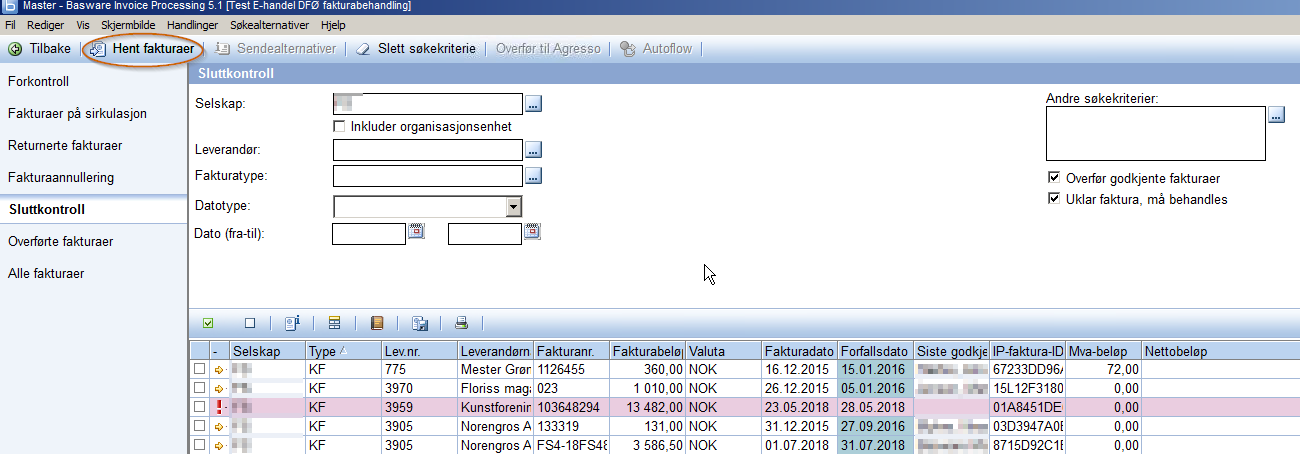
Spesielle søkekriterier for faktura i sluttkontroll er:
Presentasjonen/innholdet av felter i dette resultatsettet kan tilpasses av den enkelte IP Master-bruker ved å benytte knappen

over resultatsettet. Det er også mulig å dra kolonnene slik at de plasseres i ønsket rekkefølge i resultatsettet. Disse endringene vil da bli lagret i systemet.
Steg 1b:
Ønsker vi å se detaljer og fakturabilder på en gitt faktura må vi dobbelklikke på valgte faktura i resultatsettet og svare OK på denne meldingen.
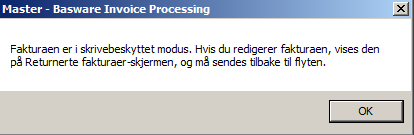
Da kommer vi inn i skjermbildet som kalles Grunnlagsdata/fakturadetaljer slik bildet nedenfor viser.
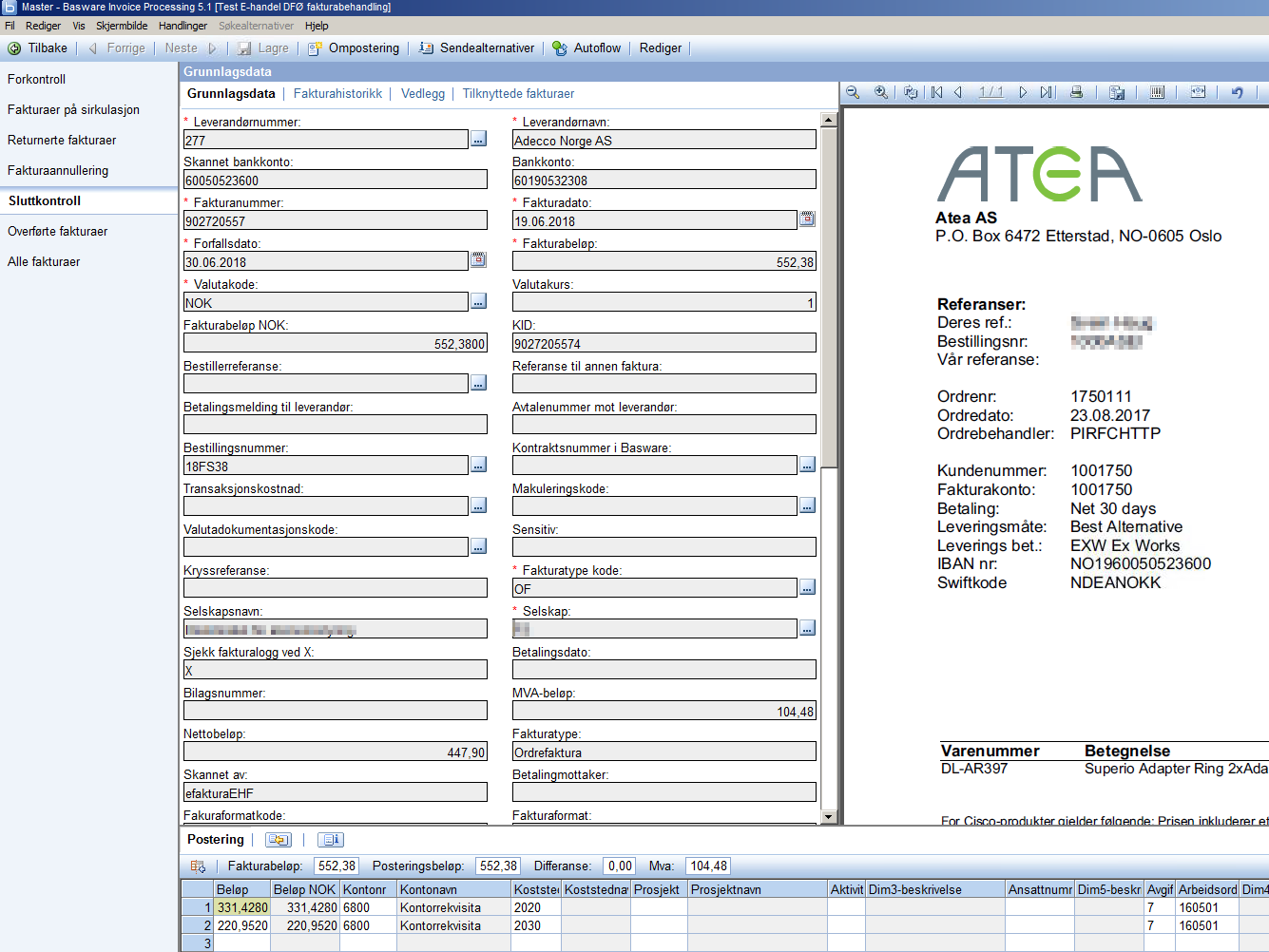
Reskontro/fakturahodet og posteringer/hovedbok vil være låst for bruker.
Steg 1c:
I skjermbildet for Grunnlagsdata/fakturadetaljer kan vi gjøre følgende med fakturaer som ligger i Sluttkontroll.
Steg 2a:
Fakturaer som av ulike årsaker har vært feilbehandlet skal sendes til «returnerte faktura» for behandling/redigering.
Hvis det kreves endringer på fakturaen, må vi først åpne fakturaen for redigering.
Dette gjøres ved at vi klikker på «Rediger»-knappen øverst i skjermbildet. Fakturaen går da til steget «Returnerte faktura». Endre faktura, lagre og send faktura på ny sirkulasjon.
Alle endringer som gjøres krever at fakturaen må godkjennes på nytt.
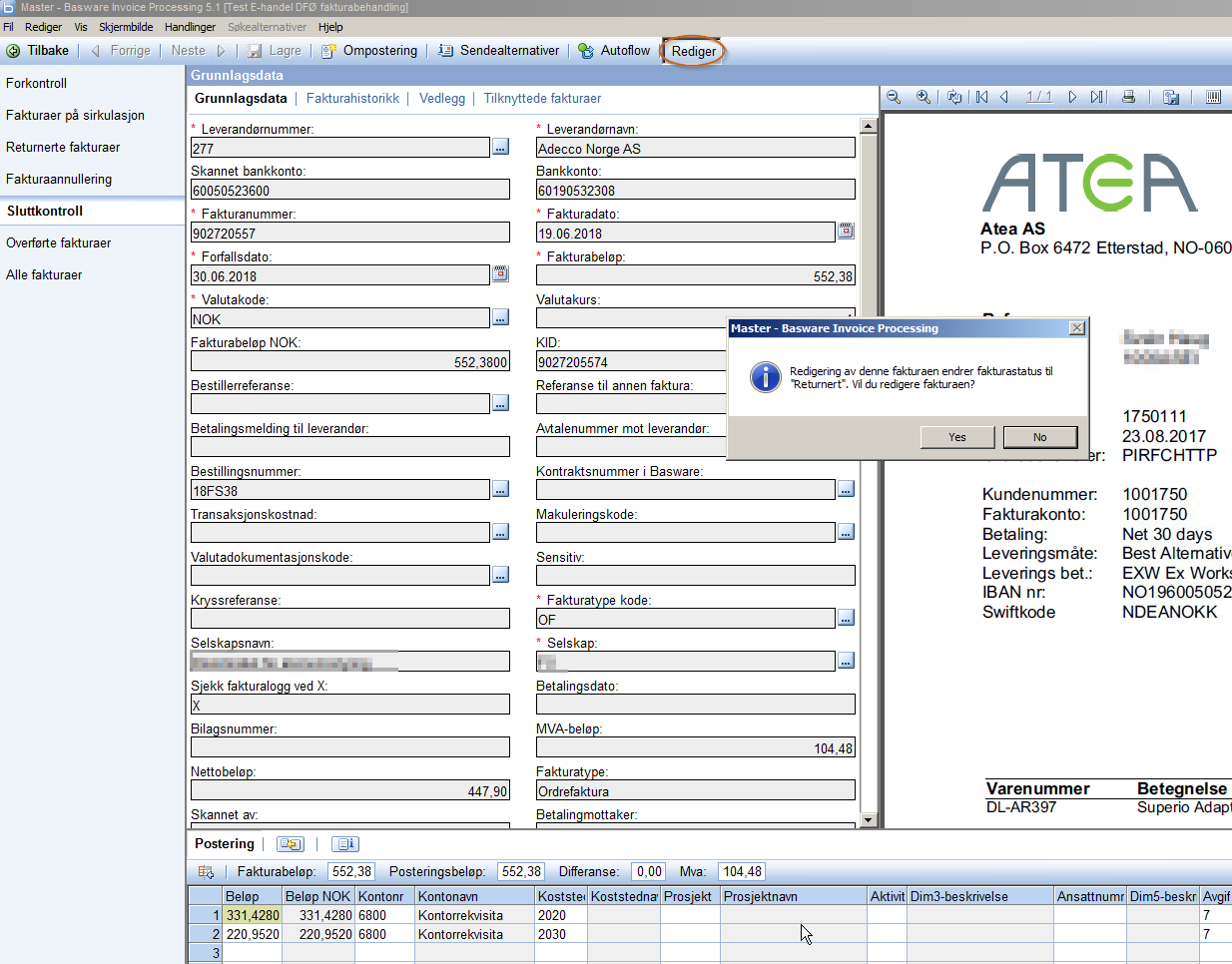
Steg 2b:
Ønsker vi å sende ut faktura på sirkulasjon benytter vi knappen «Sendealternativer». Da vil vi få opp et eget skjermbilde med mulige typer for sirkulasjon.
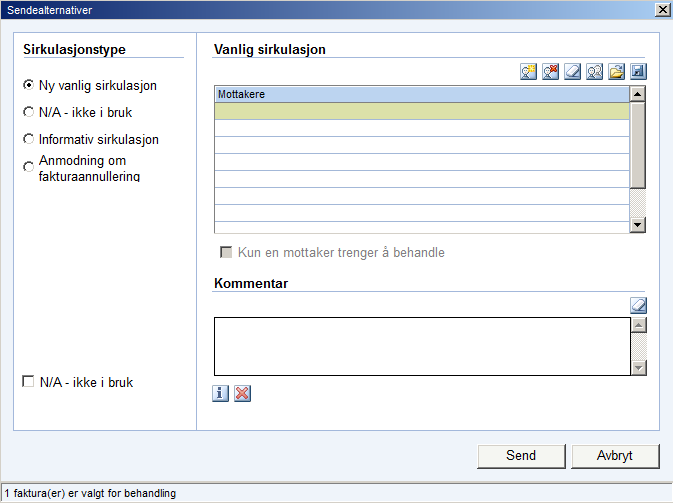
I dette skjermbildet kan vi velge type sirkulasjon samt personer som skal motta faktura. Følgene Sirkulasjonstyper kan velges:
Når sirkulasjonstype er valgt må vi velge person. Dette gjøres ved å benytte knappen i skjermbildet. I kommentarfeltet kan det legges inn en kommentar om ønskelig. Trykk på knappen «Send» og faktura blir sendt til valgt bruker.
Steg 2c:
Ønsker vi å sende ut en bunke/flere faktura samtidig kan vi også gjøre dette i sluttkontrollen i resultatsettet som skjermbildet nedenfor viser.
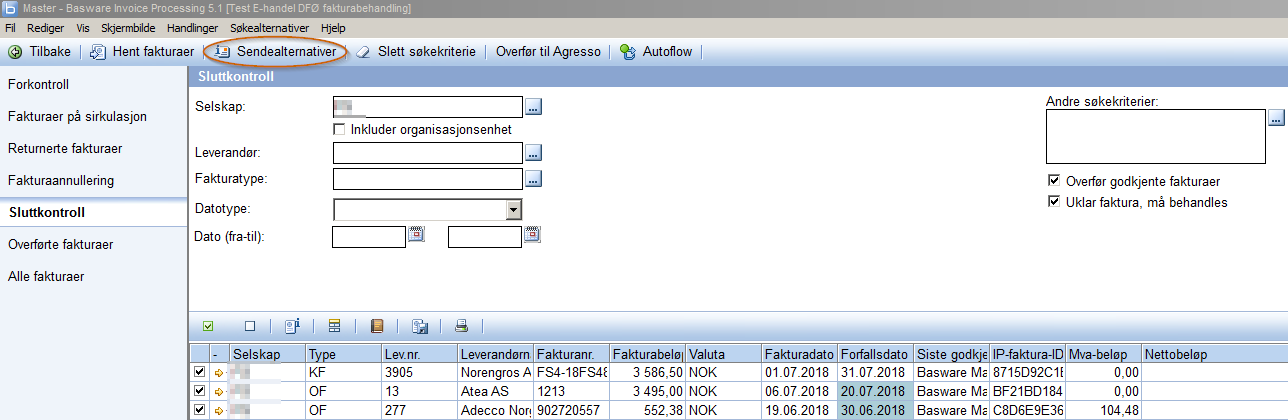
Sett da en hake på de fakturaer som skal sende ut til samme person og trykk på sendealternativer. Benytt så samme rutine som beskrevet i punkt 2b i dette dokumentet.
Gjelder virksomheter som benytter Basware CM – Contract Matching.
Attestasjonskontrollen i Reglementet for økonomistyring i staten, pkt. 2.5.2.2 innebærer at det skal kontrolleres at vare/tjeneste er mottatt i samsvar med bestilling eller avtale. Attestasjonskontrollen er ikke fullt ut ivaretatt i dagens versjon av Basware CM. Dette innebærer at virksomheten selv må utføre manuell transaksjonskontroll på fakturatype CF. Kontrollen skal utføres på den måten at en i Sluttkontrollen filtrerer på fakturatype CF ved overføring og kontrollerer at mottaker av faktura til informativ sirkulasjon har kvittert ut fakturaen med kommentaren «attestert» slik som beskrevet i rutine 1.4.1 Opprette kontraktsinnkjøp CM.
Deretter kan øvrige fakturatyper overføres samlet.
For å overføre faktura til UBW for bokføring, må vi i resultatsettet sette en hake på de fakturaer vi ønsker å overføre og trykke på knappen «Overfør til Agresso». Se skjermbilde nedenfor (Tilgjengelige, søkbare felter kan variere).
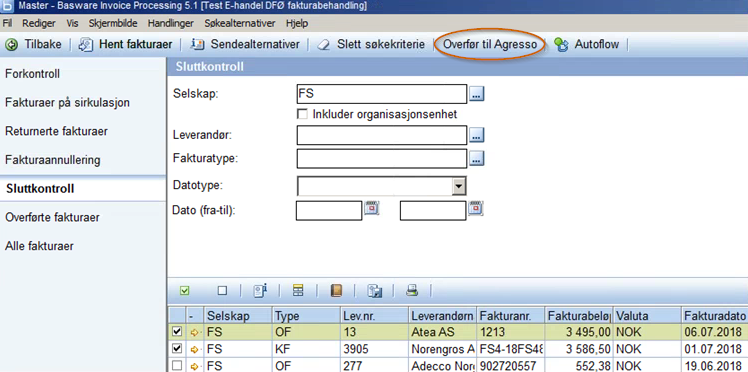
Da vil overføringen til UBW starte og følgende skjermbilde kommer opp.
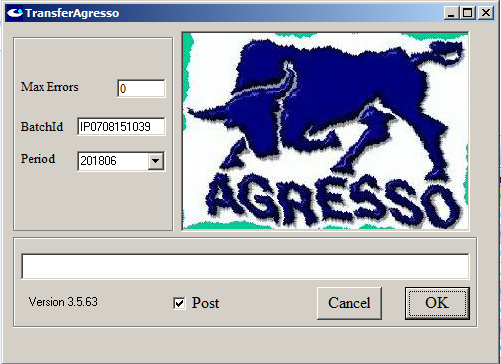
I dette skjermbildet kan vi sette bokføringsperiode i feltet periode. Trykk ok. Bokføring i UBW vil bli gjennomført, og en overføringsrapport med oversikt over overførte faktura med bilagsnummer kommer opp. Eventuelle feilmeldinger vil bli presentert om dette forekommer, og rettinger må da gjøres i Basware.
Har du spørsmål om innholdet på denne siden?
Kontakt kundesenter for regnskap